Phản chiếu màn hình iPhone lên tivi là một cách có tình năng giúp bạn có thể chia sẻ tài liệu, phim ảnh, cuộc họp,... lên tivi dễ dàng hơn. Nếu chưa biết cách sử dụng tính năng chiếu màn hình iPhone lên TV này, mời bạn theo dõi bài viết sau đây để được hướng dẫn những cách cực đơn giản nhé!
Dùng AirPlay để phản chiếu màn hình iPhone lên tivi
AirPlay là phương thức kết nối không dây độc quyền của Apple, dùng để kết nối các thiết bị điện tử khác thông qua Wi-Fi mà không cần đến cáp kết nối.
Mách bạn mẹo sử dụng app auto click nhanh và hiệu quả
Nếu tivi của bạn hỗ trợ AirPlay 2 thì lại đơn giản hơn vì không cần đầu thu trung gian. Bạn chỉ cần kết nối tivi và điện thoại cùng 1 mạng Wifi. Sau đó, mở bất cứ tài liệu hoặc ứng dụng nào nào được hỗ trợ AirPlay 2, rồi bạn nhấp vào biểu tượng tivi với tên tivi nhà bạn là có thể phản chiếu được rồi
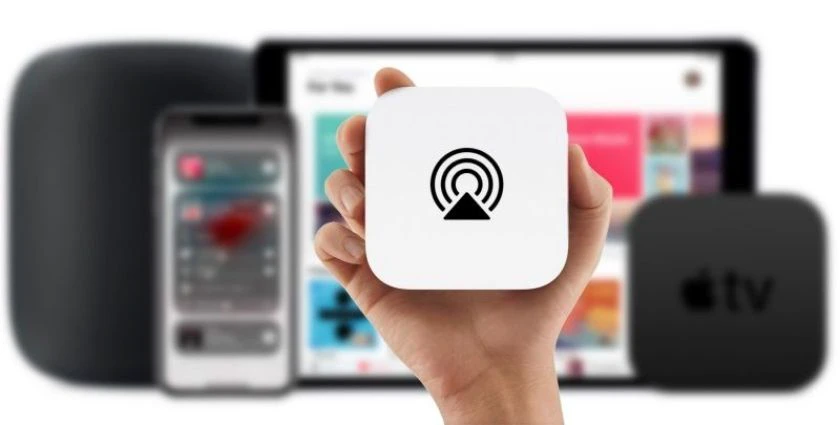
Tuy nhiên, đối với một số tivi đời cũ, bạn sẽ cần bổ sung thêm Apple mới có thể kết nối. Và sau đây là hướng dẫn để kết nối Apple tivi và phản chiếu màn hình iPhone lên tivi:
- Bước 1: Dùng cáp HDMI để kết nối Apple TV với tivi.

- Bước 2: Nhấn nút Source hoặc Input để chọn đầu vào của tivi hoặc bấm vào biểu tượng mũi tên > Chọn HDMI.

- Bước 3: Tại giao diện Apple TV, vào Cài đặt > Chọn Cài đặt chung > Chọn Mạng > Chọn mạng Wifi để kết nối > Chọn tiếp Apple TV đã được kết nối mạng.
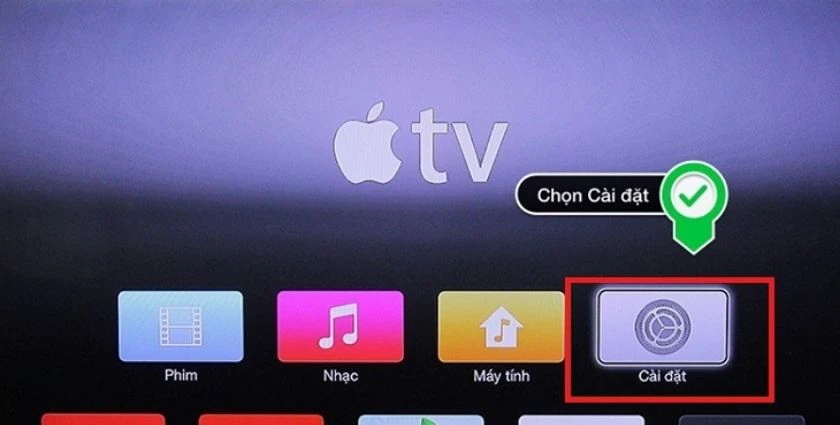
- Bước 4: Trở về Cài đặt trên Apple TV, chọn AirPlay > Bật lên.
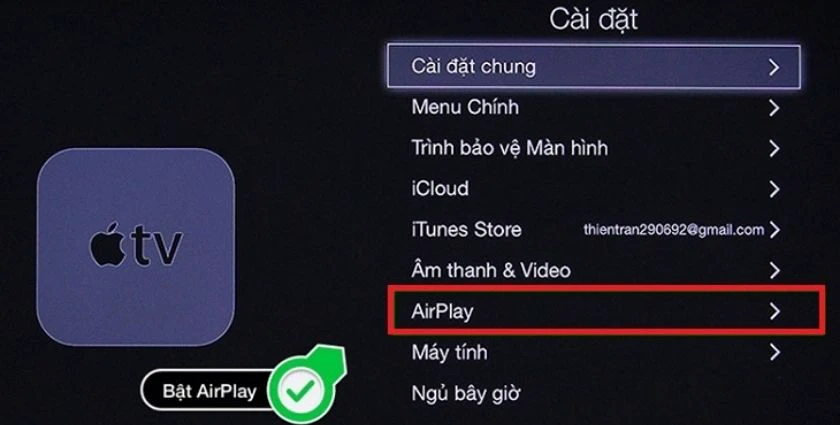
- Bước 5: Trên iPhone, mở Trung tâm điều khiển của iPhone bằng cách vuốt từ dưới lên > Chọn AirPlay > Chọn Apple TV bạn muốn kết nối. Xong bước này là bạn có thể phản chiếu toàn bộ những gì trên màn hình iPhone lên tivi.
Mẹo hay: Cách ghép đôi Apple Watch cũ với iPhone mới cực nhanh và đơn giản có thể bạn chưa biết. Xem ngay tại đây!
Dùng remote điều khiển tivi
Cách chiếu màn hình iPhone lên tv này cũng rất đơn giản, bạn chỉ cần làm như sau:
- Bước 1: Nhấn Home trên remote điều khiển tivi.

- Bước 2: Tại giao diện trên tivi, vào Google Play Store để tải ứng dụng AirScreen. Sau đó, truy cập vào ứng dụng.
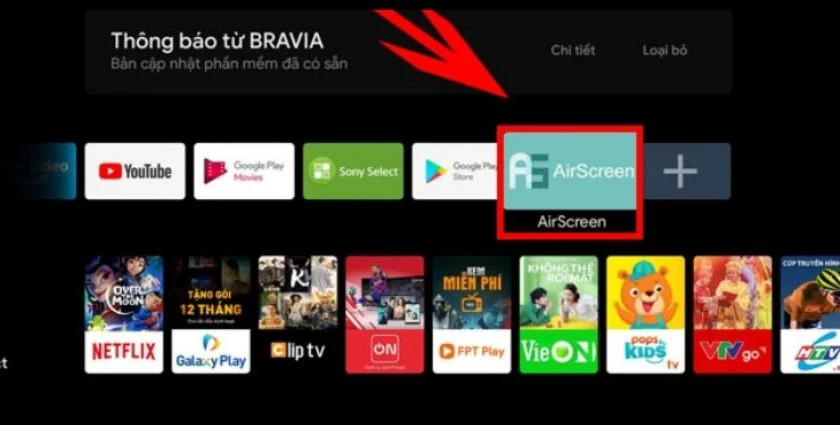
- Bước 3: Chọn Bắt đầu > Ghi nhớ tên thiết bị tivi bạn muốn kết nối được hiển thị sau đó.
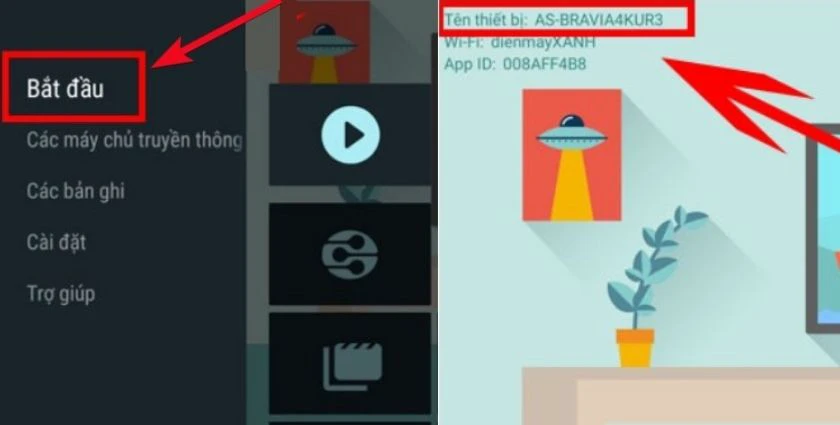
- Bước 4: Trên iPhone, mở Trung tâm điều khiển của iPhone bằng cách vuốt từ dưới lên > Chọn Phản chiếu màn hình > Chọn tên tivi bạn muốn kết nối ở bước 3.
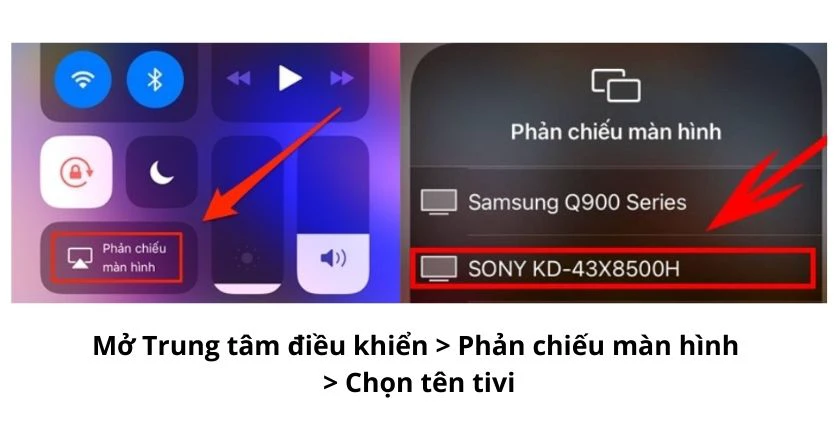
- Bước 5: Nhập mã kết nối gồm 4 số trên tivi trên điện thoại > Chọn OK.
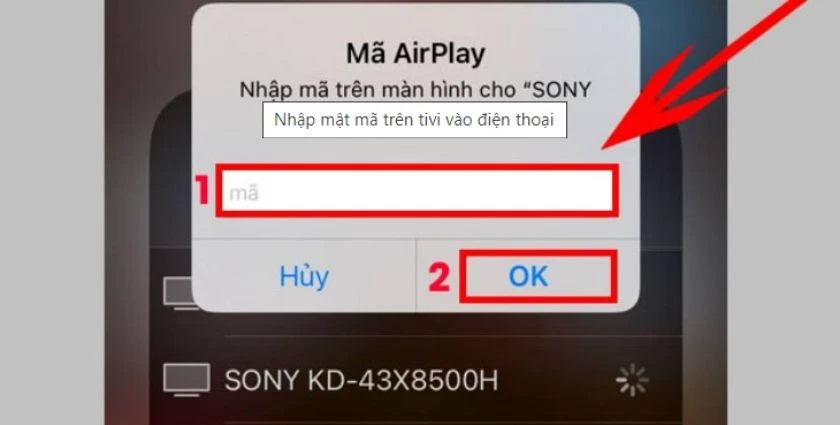
- Bước 6: Lúc này, màn hình iPhone sẽ hiện lên tivi.
Bạn có biết cách đăng nhậpicloudtrên điện thoại không?
Dùng Chromecast để phản chiếu màn hình iPhone lên tivi
Cách này chỉ dùng được trên các ứng dụng được hỗ trợ Chromecast Built-in và yêu cầu iPhone iOS 7.0 trở lên. Để thực hiện cách chiếu màn hình iPhone lên tivi, bạn thực hiện theo các bước sau:
- Bước 1: Trên điện thoại, mở video trên các ứng dụng có hỗ trợ Chromecast Built-in mà bạn muốn chiếu lên tivi.
- Bước 2: Nhấn vào biểu tượng Cast ở góc trái khung hình > Chọn tivi muốn kết nối để phản chiếu lên.
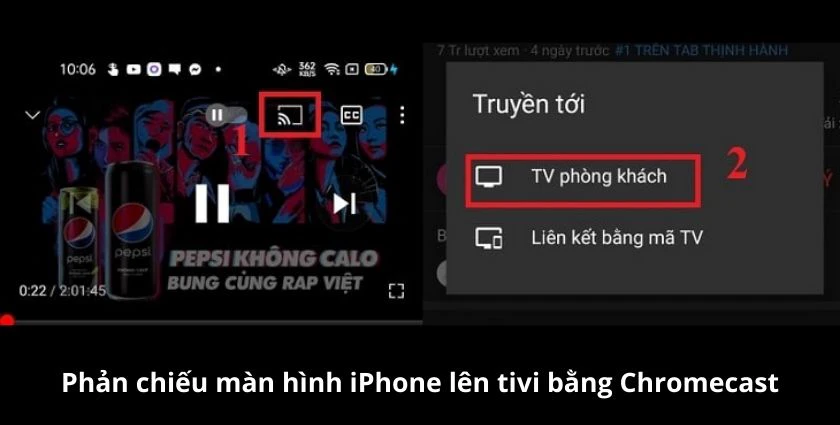
Mách bạn cách xóa dữ liệu hệ thống trên iPhone
Dùng HDMI
Thiết bị cần chuẩn bị:
- Cáp HDMI
- Bộ chuyển đổi Digital AV Adapter nếu dùng iPhone 4 và 4S hoặc Apple Lightning Digital AV Adapter nếu dùng các thế hệ iPhone sau này.

Để phản chiếu màn hình iPhone lên tivi bằng HDMI, bạn cần thực hiện theo thủ thuật iPhone như sau:
- Bước 1: Cắm bộ chuyển đổi vào cổng sạc iPhone.
- Bước 2: Cắm đầu cáp HDMI vào đầu kết nối còn lại của bộ chuyển đổi. Đầu còn lại của HDMI cắm vào tivi.
- Bước 3: Mở tivi > Nhấn nút Source hoặc Input trên điều khiển để tìm thiết bị kết nối > Chọn cổng HDMI được kết nối với iPhone bạn.
Dùng Analog
Trước khi kết nối bằng Analog, bạn cần chuẩn bị:
- Cáp Apple Composite AV hoặc Apple Component AV nếu dùng iPhone 3G, iPhone 4, iPhone 4S.
- Cáp Apple Lightning VGA nếu dùng iPhone 5 trở lên.
Các bước kết nối với tivi bằng Analog bao gồm:
- Bước 1: Cắm cáp kết nối vào cổng sạc iPhone.
- Bước 2: Đầu kia cắm vào cổng trên tivi. Bạn nhớ cắm đúng màu sắc trên cổng tivi (đối với cổng Apple Composite AV hoặc Apple Component AV) và cắm chặt và khít với cổng trên tivi (đối với cổng VGA).
- Bước 3: Nhấn nút Source hoặc Input để tìm thiết bị kết nối với tivi > Chọn kết nối phù hợp: VGA hoặc AV. Lúc này, bạn đã có thể vô tư phản chiếu hình ảnh, nhạc, video từ iPhone lên tivi.

Phản chiếu màn hình iPhone lên tivi cực đơn giản và nhanh chóng với các bước trên. Chúc bạn áp dụng thành công và có những giây phút trải nghiệm thật thú vị và tiết kiệm thời gian.